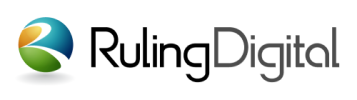瀏覽人次:
8831
檔案室模組
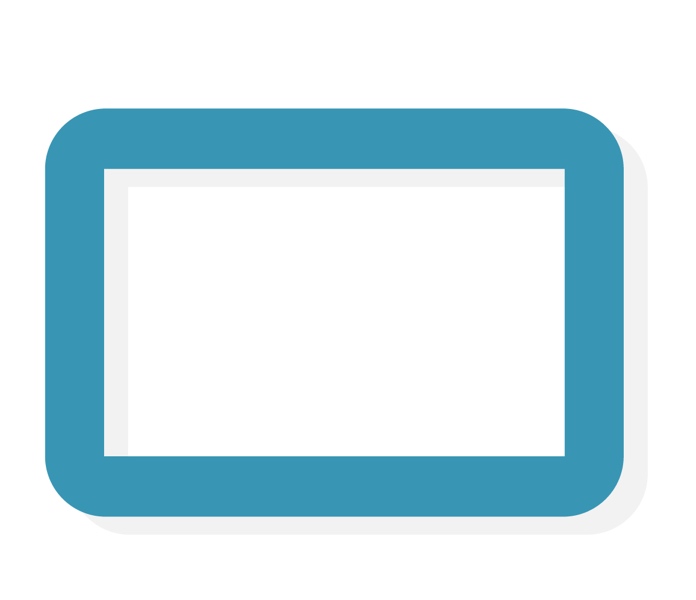 檔案室模組
檔案室模組
- 預設模組
- 列表頁:無
- Widget模塊:有
- 開發者:Ruling.Digital
- 最後更新:-
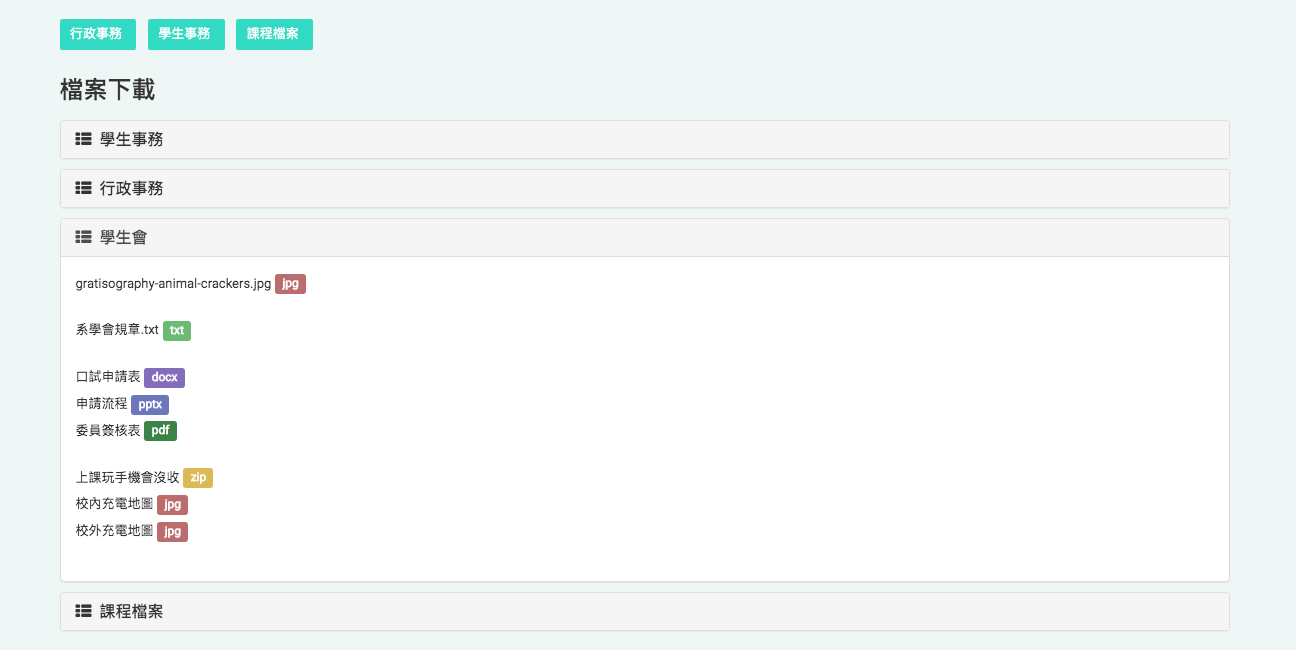
為您整理各類檔案
可以將同樣主題、不同類型的多個檔案一同上傳,方便訪客快速搜尋、瀏覽與下載。
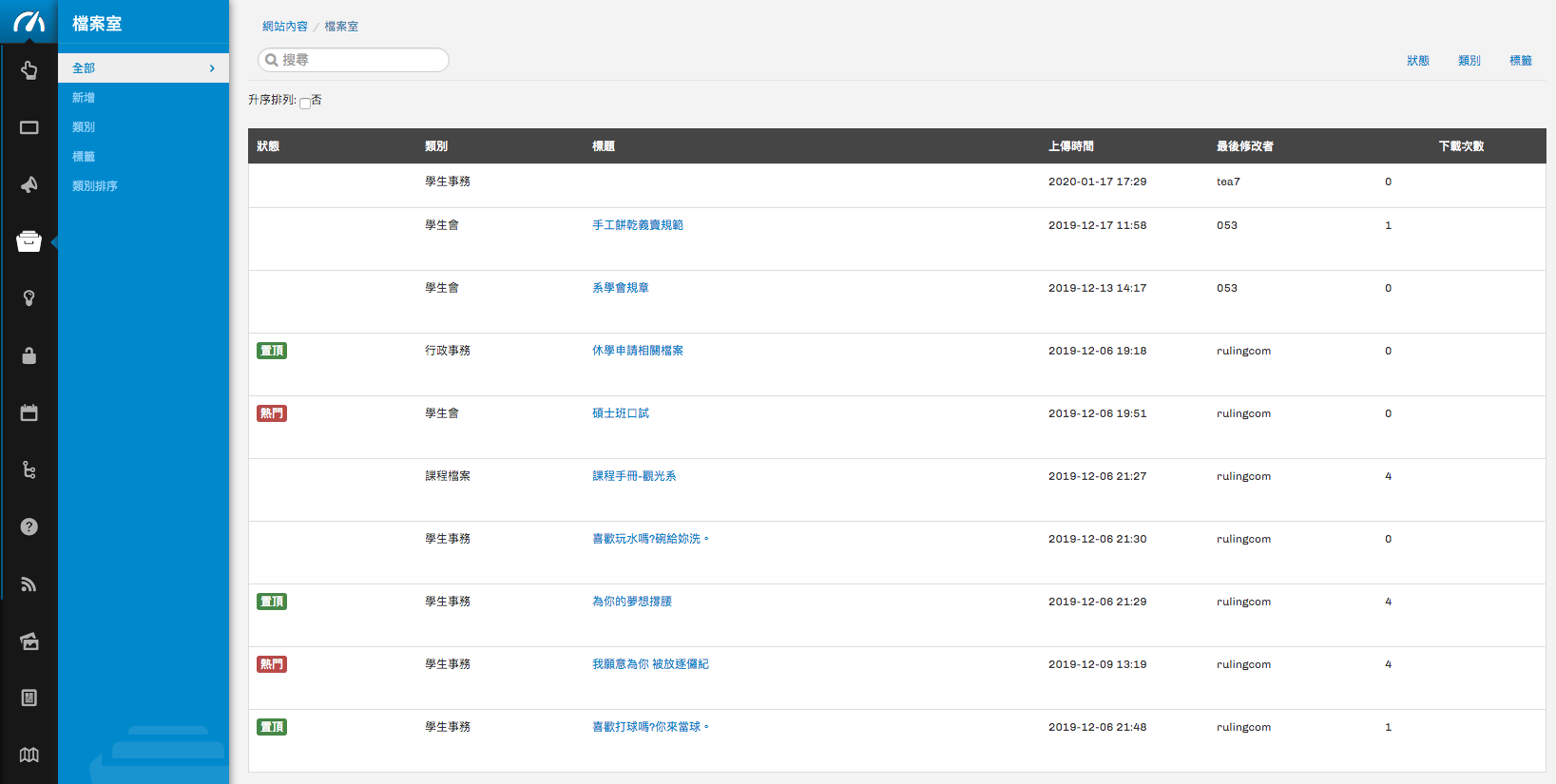
1. 檔案室列表
點選檔案室模組圖示進入列表
- 檢視所有檔案的狀態、類別、上傳時間、最後修改者與下載次數。
- 點擊更改顯示排序,也能透過狀態、類別或標籤篩選。

2. 編輯、發佈檔案
點選左方選單中的新增檔案、或由列表頁面點選編輯按鈕
- 選擇一個類別、多個標籤,並填寫排序數。
- 設定「熱門」、「置頂」或「隱藏」的檔案狀態。
- 輸入標題,選擇是否附加連結,上傳一個或多個檔案並逐一命名。
如何新增檔案?
- 首先由左上角選單點選「網站內容」→游標移至檔案室Icon,點選「新增」進入新增檔案頁面
- 「基本」頁籤中,選擇一個現有的檔案類別或是點選「+新增類別」、排序數欄位中輸入數字決定排序
- 「狀態」頁籤中,點選將此則檔案設為置頂檔案或熱門檔案,也可以點選設為隱藏檔案
- 「標籤」頁籤中,點選與此檔案相關的標籤,或是點選「+新增標籤」
- 下方填寫標題、附加網址→點選「+新增」→點選迴紋針圖示、選擇檔案後點選確定→輸入檔案名稱、選擇呈現語系→點選「送出」新增完成。
編輯與刪除檔案
- 游標移至檔案室Icon,點選「全部」進入檔案室列表頁面
- 在檔案室列表頁面搜尋目標檔案:搜尋列輸入關鍵字,或點選狀態▼、類別▼、標題▼、上傳時間▼、最後修改者▼、下載次數▼更改檔案排序,也可點選右上角的狀態、類別、標籤篩選檔案
- 游標移至目標檔案→點選「編輯」或「刪除」。
123